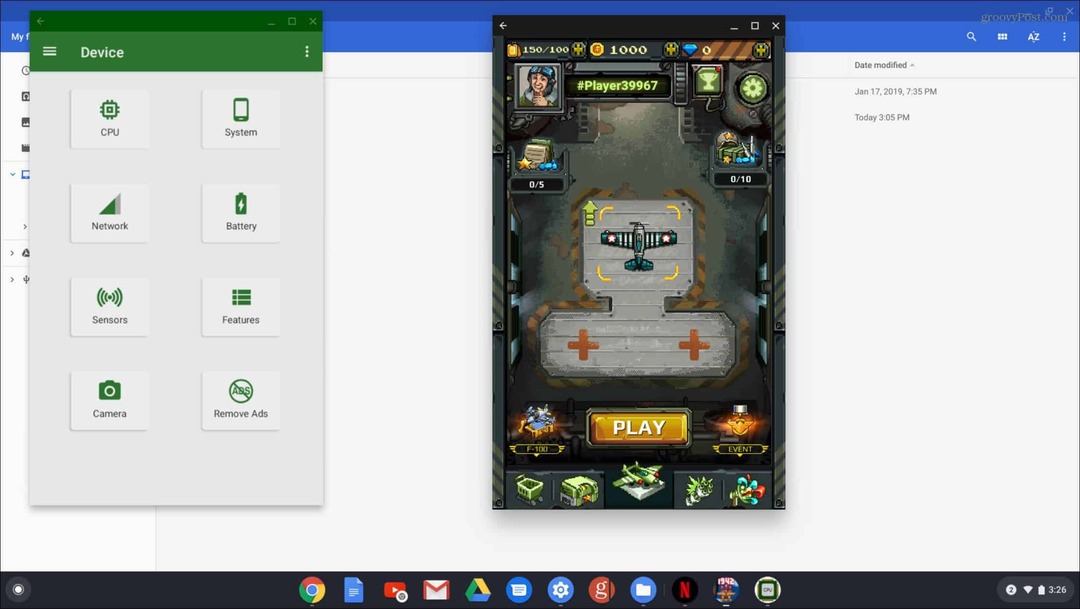Na označovanie a anotovanie elektronických kníh použite Microsoft Edge v systéme Windows 10
Microsoft Windows 10 Okraj Spoločnosti Microsoft / / March 17, 2020
Posledná aktualizácia dňa

V systéme Windows 10 pridala spoločnosť Microsoft možnosť prezerať a komentovať súbory EPUB v aplikácii Microsoft Edge.
Počnúc aktualizáciou tvorcov systému Windows 10 pridala spoločnosť Microsoft možnosť prezerať súbory EPUB v aplikácii Microsoft Edge. Spoločnosť dokonca pridala novú sekciu kníh v obchode Microsoft Store na prehliadanie, náhľad a nákup elektronických kníh. Teraz s aktualizáciou Fall Creators (verzia 1709) bola pridaná funkcia anotácie. Umožňuje vám zvýrazňovať a robiť poznámky k častiam textu v elektronických knihách, ktoré čítate. Tu je pohľad na to, ako používať túto funkciu.
Pridávanie poznámok do elektronických kníh v aplikácii Microsoft Edge
V tomto príklade používam jednu z elektronických kníh, ktoré som kúpil od spoločnosti Microsoft. Ak chcete otvoriť elektronickú knihu, kliknite na ikonu Edge Hub v pravom hornom rohu panela nástrojov a potom vyberte položku Knihy.
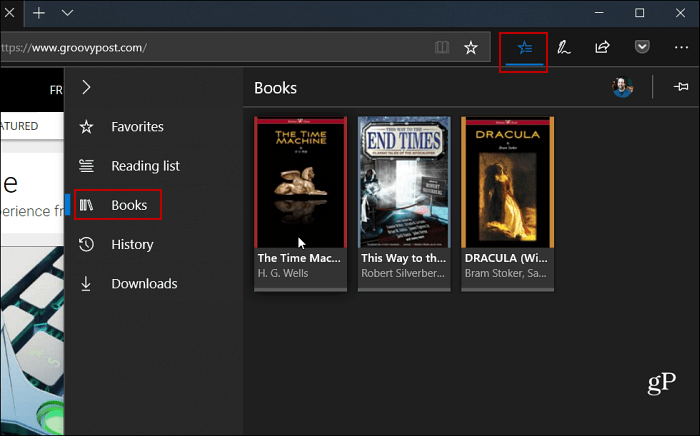
Akonáhle budete mať knihu otvorenú v Prehrávač okrajov
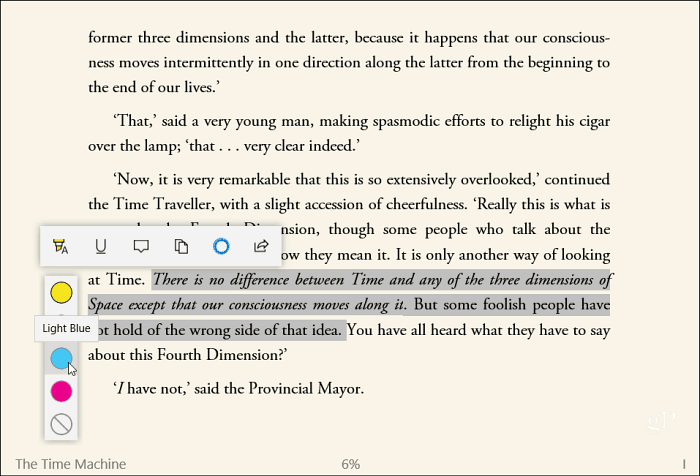
Okrem označenia textu v knihe môžete na zvýraznený text nechať aj poznámky. Ak chcete zanechať poznámku, zobrazí sa okno, ktoré vyzerá podobne ako Sticky Notes.
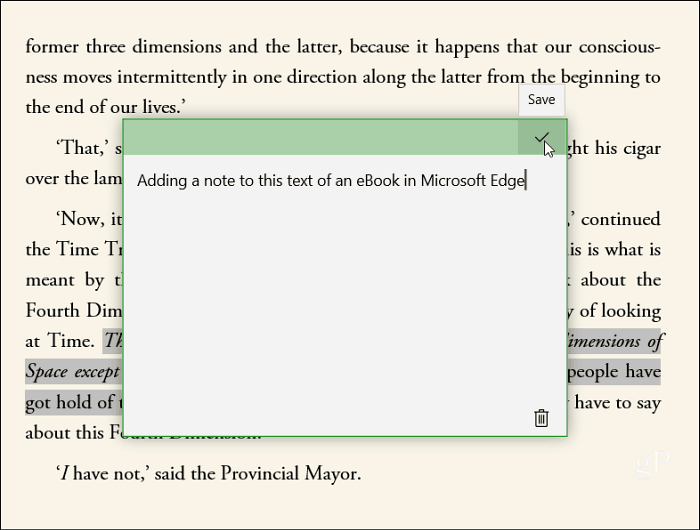
Keď narazíte na text s priloženou poznámkou, zobrazí sa vedľa nej malá bublina. Ak chcete prečítať poznámky, jednoducho umiestnite kurzor myši na ikonu. Kliknutím si na ňu prečítate poznámky alebo ich upravíte.
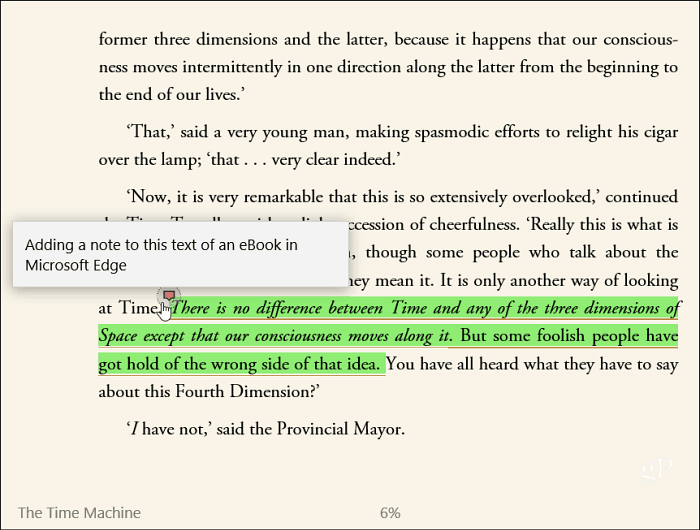
Ak máte samostatnú eKnihu, mala by sa v predvolenom nastavení otvoriť s Edge, pokiaľ nemáte zmenil predvolený program. Napriek tomu môžete pravým tlačidlom myši kliknúť na súbor a vybrať položku Okraj Otvorený s Ponuka.
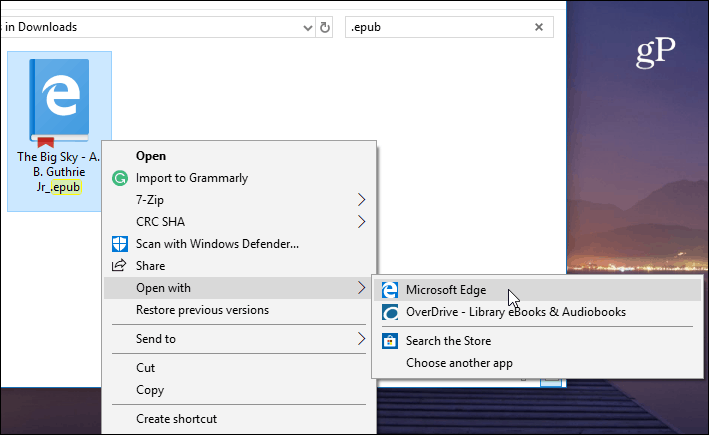
Za zmienku tiež stojí, že na označovanie a vytváranie poznámok k dokumentom PDF v Edge môžete použiť rovnaké typy nástrojov.

Pokiaľ ide o vytváranie poznámok a označovanie digitálnych dokumentov, systém Windows 10 má mnoho rôznych možností. Ak máte Surface Pro alebo iný typ počítačov s dotykovým ovládaním, môžete na písanie poznámok k dokumentom používať svoj vlastný rukopis - rovnako ako sme to robili pred touto vynikajúcou technológiou. Ďalšie informácie nájdete v našom článku o tom, ako začať s programom Funkcia atramentu Windows 10. Môžete tiež pridať poznámky na webovú stránku v Edge a zdieľať ju pomocou Panel s nástrojmi Web Note.
Používate Edge v systéme Windows 10 na čítanie a označovanie svojich elektronických kníh a PDF? Dajte nám vedieť svoje myšlienky v sekcii komentárov nižšie. Alebo ak potrebujete ďalšie diskusie a rady na riešenie problémov, pripojte sa k nám Fóra systému Windows 10.